新機能も解説! 人気No.1アプリGoodnotesを仕事で活用
Summary
TLDRこのビデオスクリプトは、仕事で使用するノートアプリ「goodNOTE」の機能について説明しています。作者は録音機能や情報検索のしやすさ、ページのリンク機能など、goodNOTEの便利な機能を紹介し、ビジネスでの活用方法についても触れています。さらに、ビジネス向けのgoodNOTEのパッケージプランやモバイルデバイス管理ソリューションの利点も紹介されており、法人での使用にも適しているとアピールされています。
Takeaways
- 😀 goodNOTEは仕事で使った際に記録が確実で、情報を簡単に見つけられる機能が必須とされている。
- 🎤 録音機能は打ち合わせのメモを忘れずに取るのに有効で、goodNOTEは録音とメモがリンクされる優れている。
- 🔍 情報を見つける方法として、goodNOTEはフォルダ管理や「よく使う項目」機能でノートを整理し、検索が容易だ。
- 📄 ページリンク機能はノート同士を関連付け、組織的な情報管理に役立つ。
- 🔗 ノートのURL共有機能で他のアプリと連携し、情報の入り口を一元化可能に。
- ⏰ タイムキーパー機能でタイマーを設定し、時間管理がしやすい。
- 📝 付箋機能はPDFへのコメントを簡単に残すことができる。
- 📲 便利なジェスチャー操作でテキストの削除やコピペが簡単になる。
- 🔒 ノートをロックする機能で機密情報を保護できる。
- 🤖 AI機能「asグッドノーツ」はノート内の情報を活用した質問に答えてくれる。
- 🖋️ 手書きテキストをテキストボックス化する機能で手書きメモの整理が容易になる。
- 💼 ビジネス向けのgoodNOTEが存在し、パッケージプランで複数のデバイスで使用可能で、モバイルデバイス管理も対応。
Q & A
グッドノートはどんなアプリですか?
-グッドノートは仕事や勉強で使用できるメモアプリで、録音機能やテキスト検索、ページリンクなど、便利な機能が備わっています。
グッドノートで録音機能はどのように役立ちますか?
-打ち合わせ中にメモを忘れそうな時に役立ちます。録音しながらメモを取ると、後で振り返りやすくなります。
リアルタイム文字起こし機能はグッドノートにありますか?
-グッドノートには英語のリアルタイム文字起こし機能がありますが、日本語対応はまだありません。
グッドノートでノートを整理するにはどうすればいいですか?
-フォルダ分けや色分け、アイコンの変更、よく使う項目の設定などによってノートを整理することができます。
グッドノートでページを素早く見つける方法はありますか?
-サムネイル、ブックマーク、アウトライン機能を活用するとページを素早く見つけることができます。
グッドノートで手書きの文字を検索することはできますか?
-はい、グッドノートでは手書きの文字も含め、テキストやPDF内の文字を検索することができます。
グッドノートでページどうリンクさせますか?
-テキストボックスでリンクを追加し、リンク先のページを選択することでページどうリンクさせることができます。
グッドノートでノートを共有するにはどうすればいいですか?
-ノートのURLを生成して、他のアプリやサービスに貼り付けることで共有することができます。
グッドノートはビジネスで使用するにはどうすればいいですか?
-ビジネス向けのパッケージプランがあり、年1回のお支払いで複数デバイスでの使用やユーザーの管理が可能です。
グッドノートは他のアプリと連携できますか?
-はい、グッドノートはメモアプリなど他のアプリと連携して情報の共有や管理が可能です。
グッドノートのビジネスプランはどのように支払うことができますか?
-クレジットカード、デビットカード、PayPal、銀行振り込みなど、多种の支払い方法が可能です。
Outlines

Esta sección está disponible solo para usuarios con suscripción. Por favor, mejora tu plan para acceder a esta parte.
Mejorar ahoraMindmap

Esta sección está disponible solo para usuarios con suscripción. Por favor, mejora tu plan para acceder a esta parte.
Mejorar ahoraKeywords

Esta sección está disponible solo para usuarios con suscripción. Por favor, mejora tu plan para acceder a esta parte.
Mejorar ahoraHighlights

Esta sección está disponible solo para usuarios con suscripción. Por favor, mejora tu plan para acceder a esta parte.
Mejorar ahoraTranscripts

Esta sección está disponible solo para usuarios con suscripción. Por favor, mejora tu plan para acceder a esta parte.
Mejorar ahoraVer Más Videos Relacionados
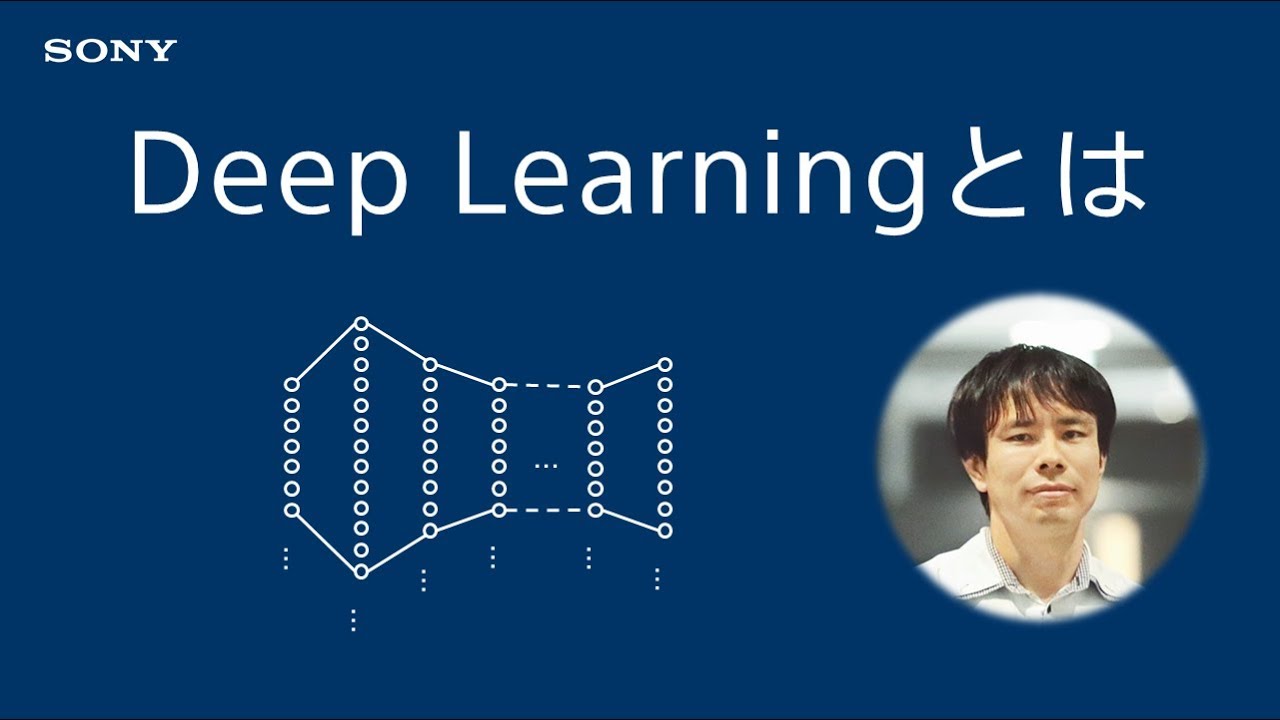
Deep Learning入門:Deep Learningとは?

How to Programme set an Electric Heater to come on and turn off with time, Delonghi Heater.

【仕事革命】ChatGPTをスプレッドシートから使える!! 調査や情報整理を根本から変わる…!
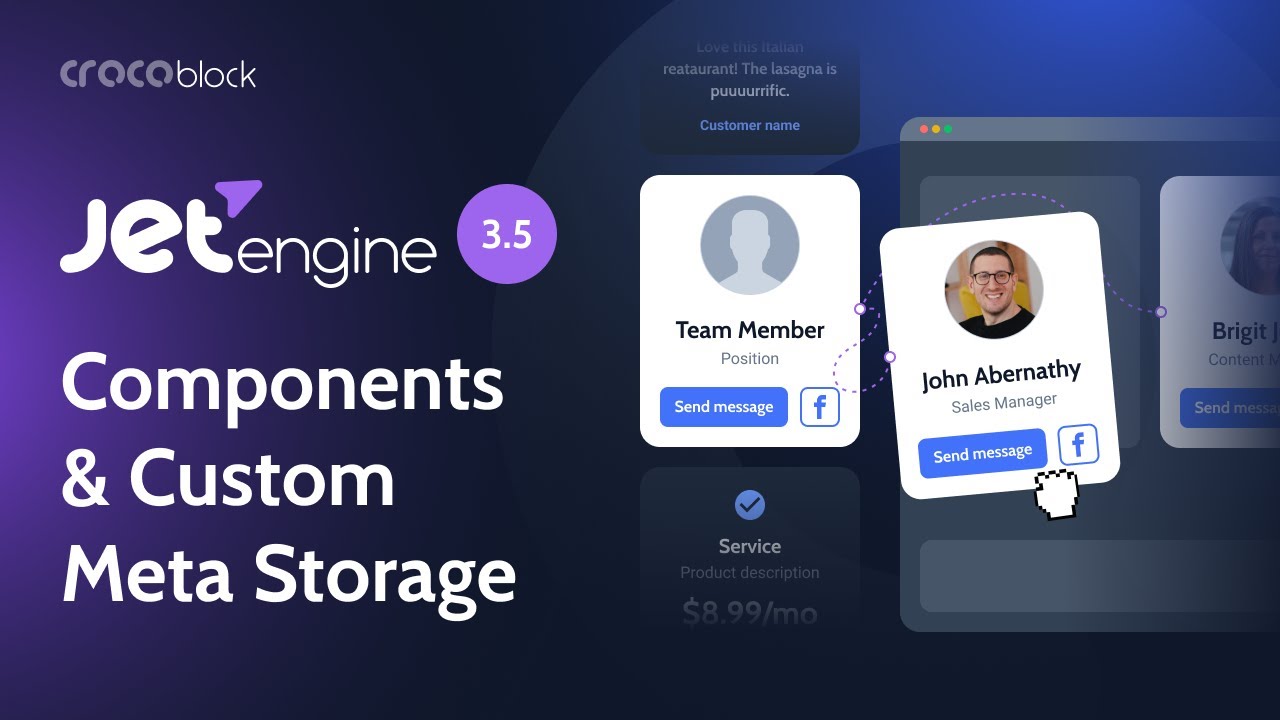
How to Use JetEngine Components for Fast WordPress Site Development | JetEngine 3.5.0

今まで使用した中で最も万能だった歪みペダルを紹介します

OpenAIの機能を使えばChatGPTのプロンプトの勉強はいりません!
5.0 / 5 (0 votes)
